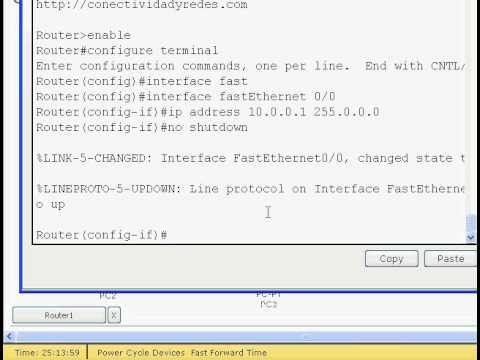
En este tutorial aprenderás cómo configurar una dirección IP en un router Cisco. La dirección IP es esencial para permitir que los dispositivos se comuniquen entre sí en una red. Configurar la dirección IP en un router Cisco es un proceso sencillo pero esencial para el correcto funcionamiento de la red. En este tutorial, se proporcionará una guía paso a paso para configurar una dirección IP en un router Cisco utilizando el comando «configuración de interfaz».
Todo lo que necesitas saber sobre la configuración de direcciones IP
Cuando se trata de configurar una red, uno de los aspectos más importantes es la configuración de direcciones IP. La dirección IP es un número único que identifica a cada dispositivo conectado a la red. En este artículo, te explicaremos todo lo que necesitas saber sobre la configuración de direcciones IP en un router Cisco.
¿Qué es una dirección IP?
Una dirección IP es un número único que identifica a cada dispositivo conectado a la red. Hay dos tipos de direcciones IP: IPv4 e IPv6. La mayoría de las redes utilizan IPv4, que consta de cuatro grupos de números separados por puntos. Por ejemplo, una dirección IP típica podría ser 192.168.1.1.
¿Cómo configurar una dirección IP en un router Cisco?
Para configurar una dirección IP en un router Cisco, sigue estos pasos:
1. Conecta tu PC al router utilizando un cable de consola.
2. Abre una sesión de terminal.
3. Configura una dirección IP en la interfaz del router utilizando el siguiente comando: «interface interface_name ip address ip_address subnet_mask». Por ejemplo, si quieres configurar la interfaz FastEthernet0/0 con la dirección IP 192.168.1.1 y la máscara de subred 255.255.255.0, utilizarías el siguiente comando: «interface FastEthernet0/0 ip address 192.168.1.1 255.255.255.0».
4. Activa la interfaz utilizando el comando «no shutdown».
5. Configura una ruta predeterminada utilizando el comando «ip route 0.0.0.0 0.0.0.0 next_hop_address», donde next_hop_address es la dirección IP del siguiente salto en la ruta.
¿Por qué es importante configurar una dirección IP correctamente?
Configurar una dirección IP correctamente es importante porque permite que los dispositivos se comuniquen entre sí en la red. Si la dirección IP se configura incorrectamente, los dispositivos no podrán comunicarse y la red no funcionará correctamente.
Conclusión
La configuración de direcciones IP es crucial para el funcionamiento de una red. Configurar una dirección IP correctamente permite que los dispositivos se comuniquen entre sí y que la red funcione correctamente. Al seguir los pasos mencionados anteriormente, podrás configurar una dirección IP en un router Cisco sin problemas.
Optimiza la seguridad de tu red doméstica: Guía para cambiar la dirección IP de tu router Cisco
La seguridad de nuestra red doméstica es muy importante. Una de las medidas que podemos tomar para mejorarla es cambiar la dirección IP de nuestro router Cisco. En este artículo te explicamos cómo hacerlo.
Antes de empezar, es importante que sepas que la dirección IP de tu router es la dirección que utilizas para acceder a la configuración del mismo. Si no sabes cuál es, puedes encontrarla en el manual de instrucciones o en la parte inferior del router.
Paso 1: Accede a la configuración del router. Para hacerlo, abre tu navegador web y escribe la dirección IP del router en la barra de direcciones. Una vez hecho esto, se te pedirá que introduzcas tu nombre de usuario y contraseña. Si no los has cambiado, es posible que sean los valores predeterminados que vienen en el manual.
Paso 2: Una vez dentro de la configuración del router, busca la sección de redes. En esta sección, encontrarás la opción de configurar la dirección IP del router. Haz clic en ella.
Paso 3: En la pantalla de configuración de la dirección IP del router, introduce la nueva dirección IP que deseas utilizar. Es importante que esta dirección sea diferente a la dirección actual. Para ello, puedes utilizar una herramienta como el Generador de Direcciones IP, que te proporcionará una dirección aleatoria y segura.
Paso 4: Una vez que hayas introducido la nueva dirección IP, guarda los cambios y reinicia el router. Esto es necesario para que los cambios surtan efecto.
Con estos sencillos pasos, habrás cambiado la dirección IP de tu router Cisco y, por tanto, mejorado la seguridad de tu red doméstica. Recuerda que es importante utilizar contraseñas seguras y actualizar el firmware del router con regularidad para mantener tu red protegida.
Configuración de red: Guía para asignar una dirección IP al router
Cisco es una empresa especializada en redes informáticas y es muy conocida por sus routers. Si tienes uno de estos dispositivos, es importante que sepas cómo asignar una dirección IP al router para que tu red funcione correctamente. En este artículo te explicaremos cómo hacerlo.
Paso 1: Lo primero que debes hacer es conectarte al router a través de la interfaz de línea de comandos (CLI). Para ello, necesitarás un cable de consola y un programa de terminal, como por ejemplo, PuTTY.
Paso 2: Una vez conectado al router, debes ingresar al modo de configuración global. Para ello, escribe el comando enable y luego introduce la contraseña del router.
Paso 3: Ahora debes ingresar al modo de configuración de interfaz para la interfaz de gestión del router. Esto lo puedes hacer escribiendo el comando configure terminal y luego ingresando el número de interfaz. Por lo general, la interfaz de gestión es la FastEthernet0/0.
Paso 4: Ahora es el momento de asignar una dirección IP a la interfaz de gestión. Para ello, debes escribir el comando ip address [dirección IP] [máscara de subred]. Por ejemplo, si quieres asignar la dirección IP 192.168.1.1 a la interfaz de gestión con una máscara de subred de 255.255.255.0, el comando sería ip address 192.168.1.1 255.255.255.0.
Paso 5: Finalmente, debes activar la interfaz de gestión escribiendo el comando no shutdown.
Conclusión: Asignar una dirección IP al router es una tarea importante para que tu red funcione correctamente. Con la guía anterior, podrás hacerlo fácilmente. Recuerda siempre guardar la configuración para que los cambios sean permanentes.
Configuración de red: Cómo asignar una dirección IP a un switch
Los switches son dispositivos utilizados para conectar varios dispositivos en una red de área local (LAN) y permitir que estos dispositivos se comuniquen entre sí. Para que un switch pueda ser configurado correctamente, es necesario asignar una dirección IP al dispositivo. En este artículo explicaremos cómo hacerlo en dispositivos Cisco.
Paso 1: Conectar el switch a una fuente de alimentación y a un dispositivo de red para establecer una conexión.
Paso 2: Acceder al modo de configuración. Para hacer esto, ingrese el comando «enable» y luego «configure terminal» en la línea de comandos del switch.
Paso 3: Asignar una dirección IP a la interfaz de administración del switch. Para hacer esto, ingrese el comando «interface vlan 1» y luego «ip address [dirección IP] [máscara de subred]».
Paso 4: Establecer la puerta de enlace predeterminada para el switch. Para hacer esto, ingrese el comando «ip default-gateway [dirección IP de la puerta de enlace]».
Paso 5: Guardar la configuración. Para hacer esto, ingrese el comando «exit» y luego «copy running-config startup-config».
Con estos pasos, ya habrá asignado correctamente una dirección IP a su switch Cisco. Es importante tener en cuenta que la dirección IP asignada debe ser única dentro de la red y que la máscara de subred debe ser la misma en todos los dispositivos de la red.
